小编教你笔记本怎么连接Wifi
- 分类:Win8 教程 回答于: 2019年04月16日 10:02:00
轻薄便携的笔记本电脑使我们的生活变得方便了许多,特别是无线wifi的覆盖。只要有wifi的地方,随时随地都可以上网。那么,笔记本怎么连接wifi,没有操作过笔记本的用户可能是云山雾罩的了,下面,小编给大家带来了笔记本连接Wifi的图文。
由于笔记本小巧而容易携带,给出差办公人士带来了非常的便利,而且现在大街小巷的的wifi是常常见到的,但对于一部分小伙伴来说,却不知道如何让自己的笔记本连接上无线wifi,其实连接方法也并不是很复杂,接着小编给大伙带来笔记本连接Wifi的图文的方法。
笔记本怎么连接Wifi
点击桌面上的“开始”,然后点击控制面板。

笔记本图-1
点击“网络和Internet”。

wifi图-2
点击“网络和共享中心”。
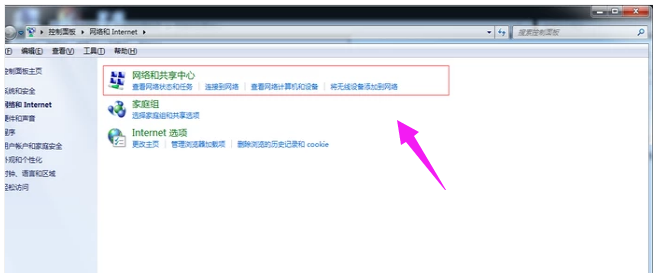
笔记本图-3
点击“设置新的连接或网络”。

连接网络图-4
选择“连接到Internet”,然后点击“下一步”。

无线网络图-5
接下来Win7就会自动搜索附近的WiFi,打开桌面右下角的无线网络的图标,
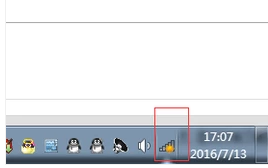
wifi图-6
选择你想要连接的WiFi点击“连接”,输入密码就可以连上了,如果该WiFi没有密码直接连接就可以开始上网了。

wifi图-7
以上就是笔记本连接Wifi的方法。更多精彩教程尽在“小白一键重装”官网。
 有用
26
有用
26


 小白系统
小白系统


 1000
1000 1000
1000 1000
1000 1000
1000猜您喜欢
- Win8发布:微软推出全新操作系统,引领科..2024/10/09
- ISO文件怎么安装,小编教你ISO文件怎么..2018/05/28
- Win8修复引导:常见问题及解决方案详解..2024/07/30
- Win8序列号获取方法及激活教程..2023/10/21
- 如何在Win8中恢复经典开始菜单:详细步..2024/07/02
- win8c盘扩展方法大全2023/12/15
相关推荐
- 清华同方电脑一键重装系统win8教程..2019/10/06
- Win8恢复出厂设置方法详解:快速解决系..2024/08/09
- Win8的电脑开机黑屏原因解析及解决方..2024/07/18
- Win98序列号大全及简体中文第二版..2022/10/25
- 最新的Win8激活工具,解锁您的操作系统..2024/10/05
- win8系统账户管理2023/12/27














 关注微信公众号
关注微信公众号



